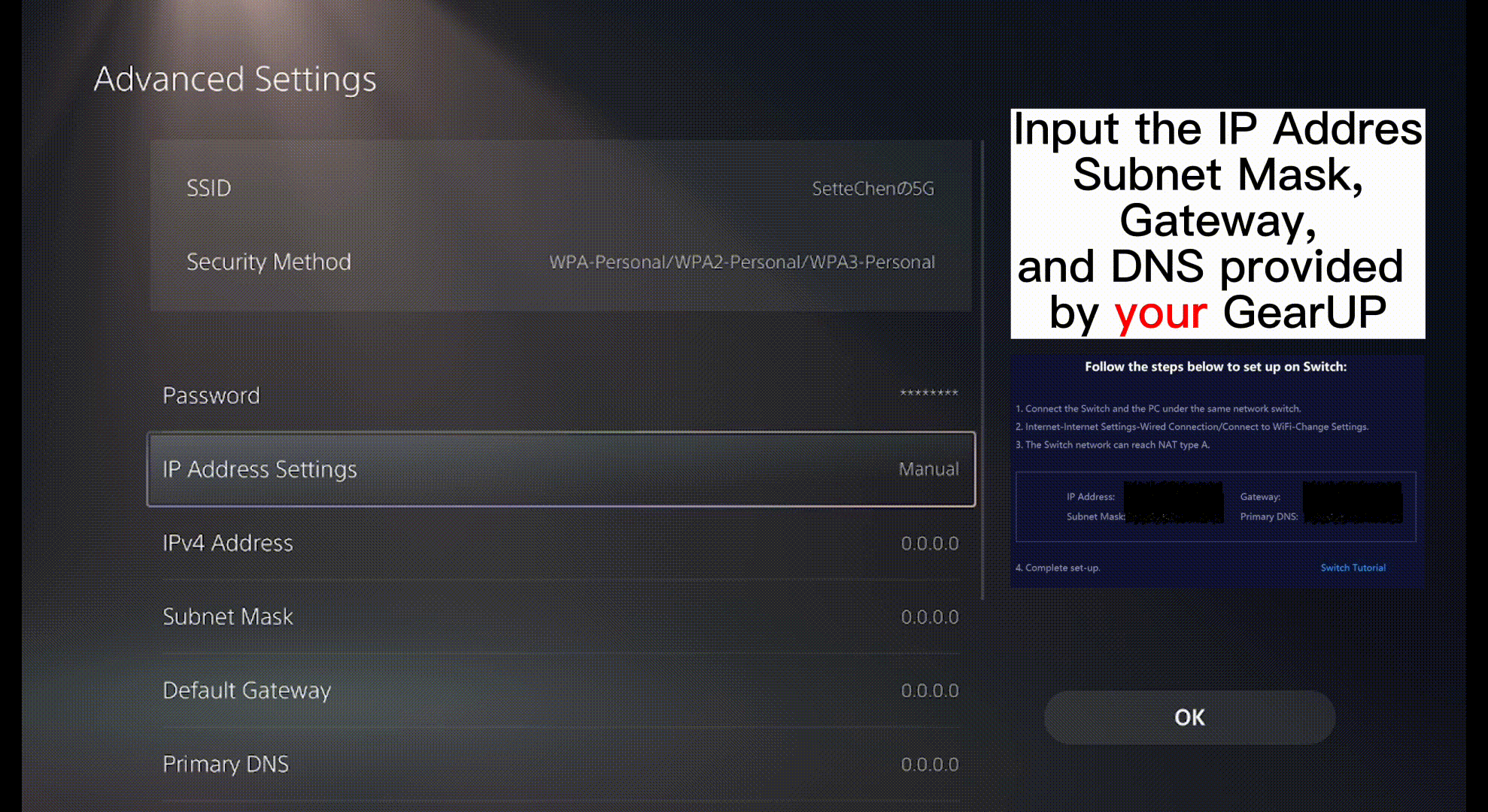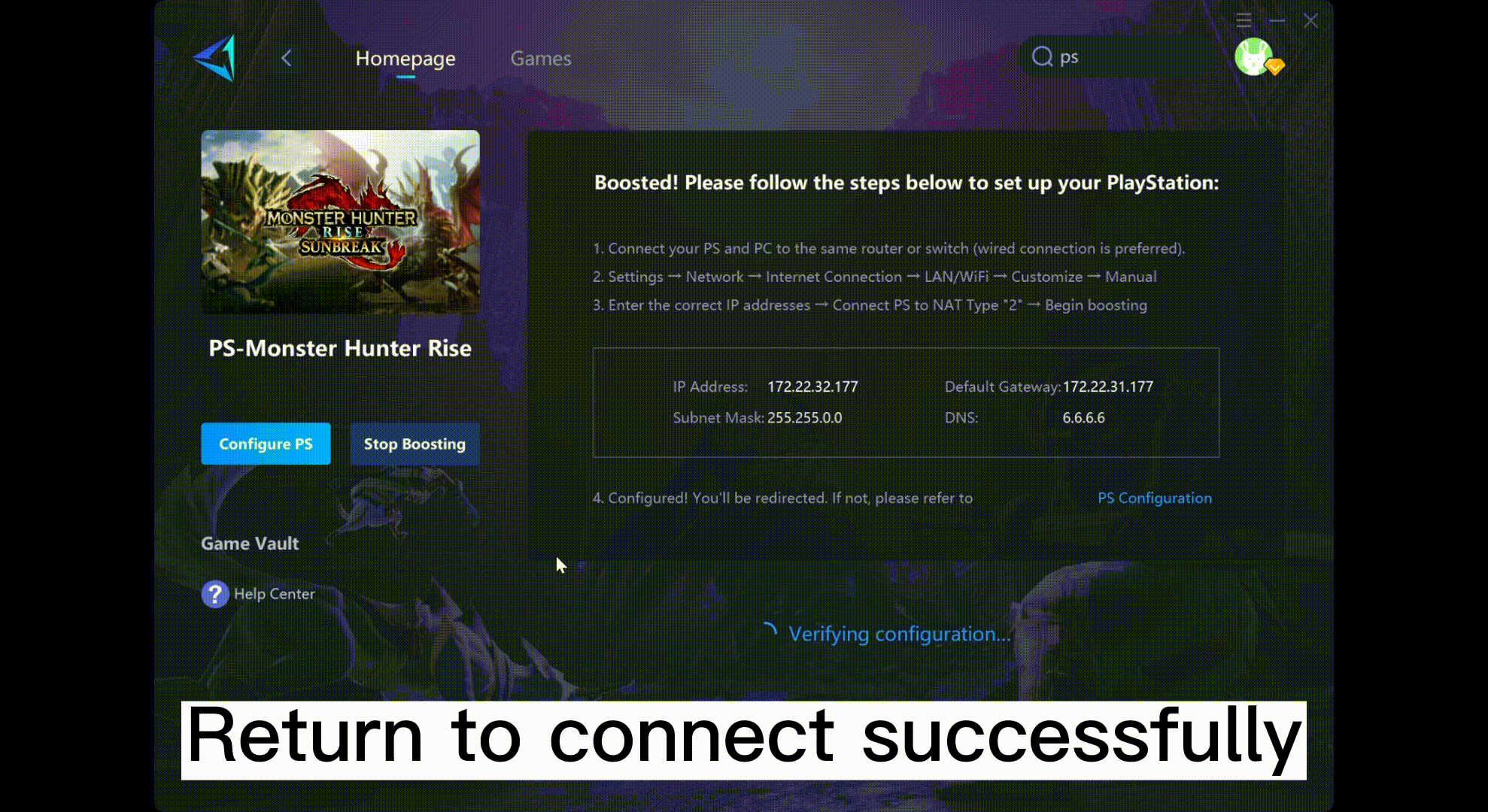Instruciones para realizar el test booster en PlayStation
2023-04-04
A. Conecta tu PlayStation al PC
LAN: Instala GearUP Booster en tu PC y conecta ambos dispositivos al mismo router mediante cables LAN.
Wi-Fi: Instala GearUP Booster en tu PC y conecta el PlayStation a la misma red Wi-Fi. Tu PC puede estar conectado por cable.
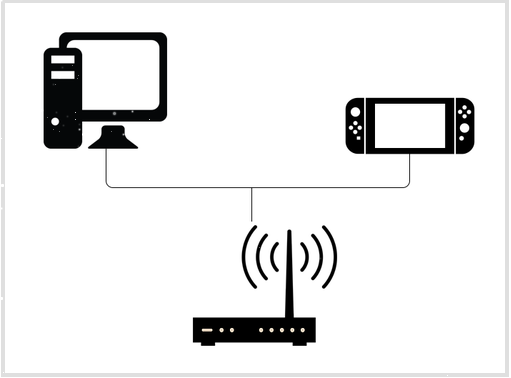
Condiciones de boosting del PlayStation 4
Recorde:
- No lo conecte a un módem ni a un TV Box.
- Prueba con un extensor Wi-Fi si tienes mala señal de Wi-Fi y no puedes usar un cable LAN.
- Los routers TP-Link causarán fluctuaciones en los parámetros después del test boosting. Si tiene problemas para conectarse a la red del PlayStation, reinicie el router y el GearUP Booster, y configure la red como se puede ver aquí.
B. Configure su PC
- Descargue la última versión de GearUP Booster.
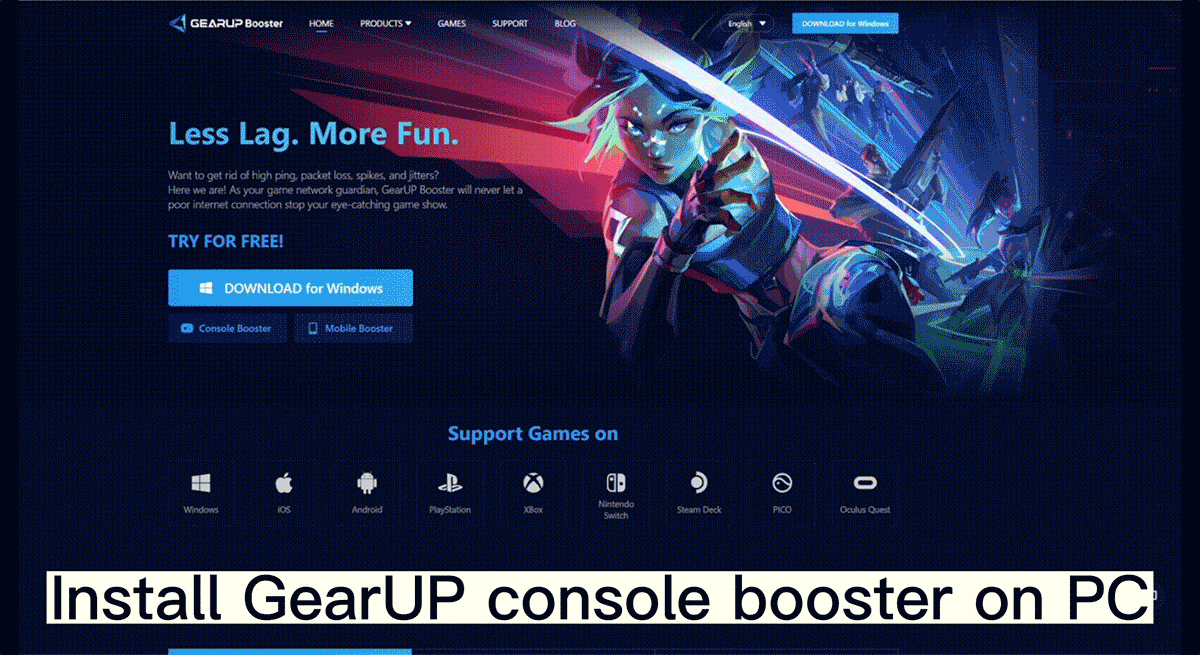
- Vaya a [Juegos] → [PlayStation], o busque "PS" para examinar todos los juegos del PlayStation disponibles.
- Seleccione el juego al que quiere jugar y empieze a boostearlo.
- Aparecerá el mensaje después del boosting.
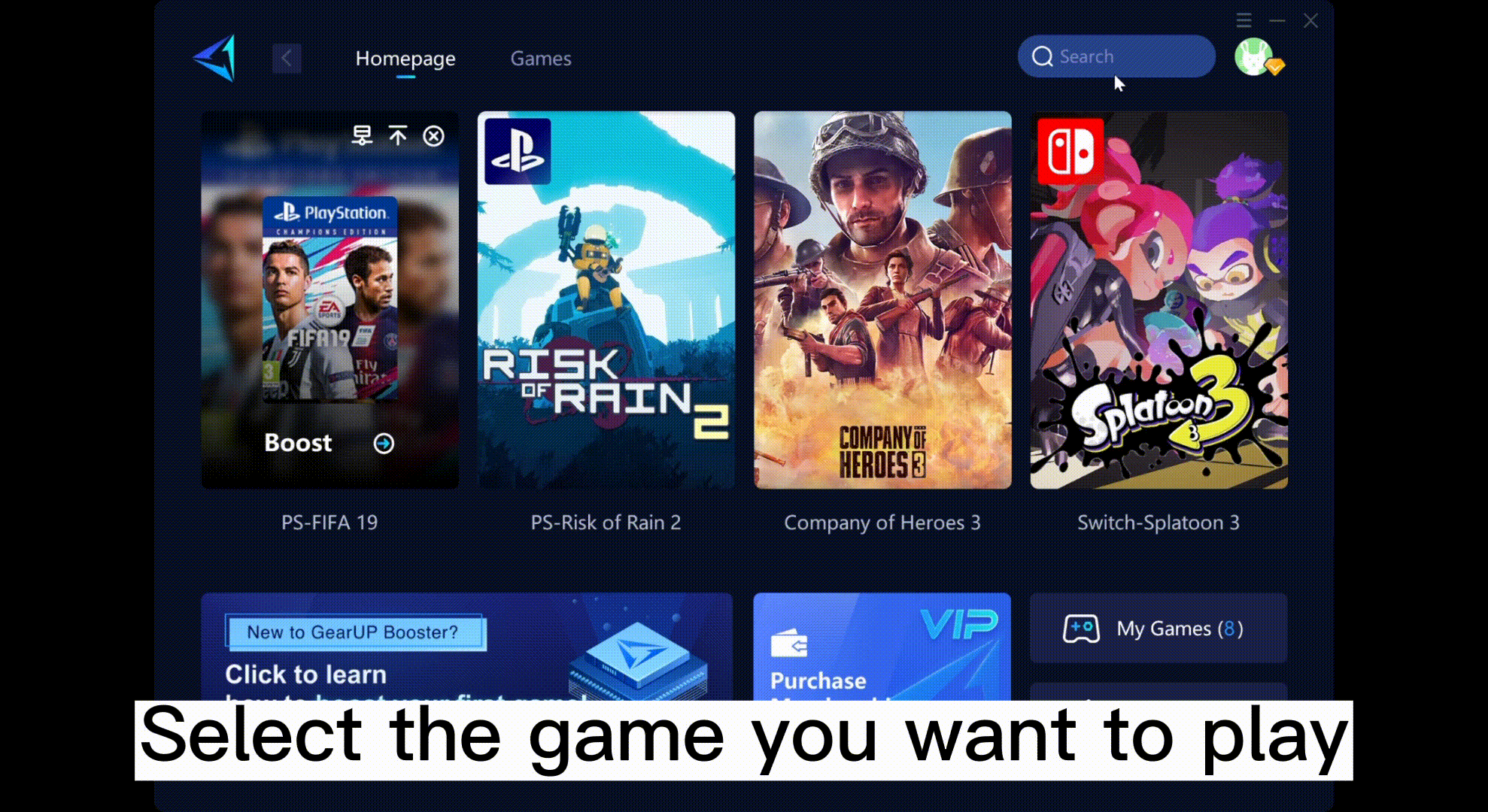
- Muy bien! Ahora puede seguir los siguientes pasos para configurar su red PlayStation.
C. Configure su PlayStation y Boosting
- Configure la conexión a Internet: [Configuración] → [Red] → [Conectarse a Internet].
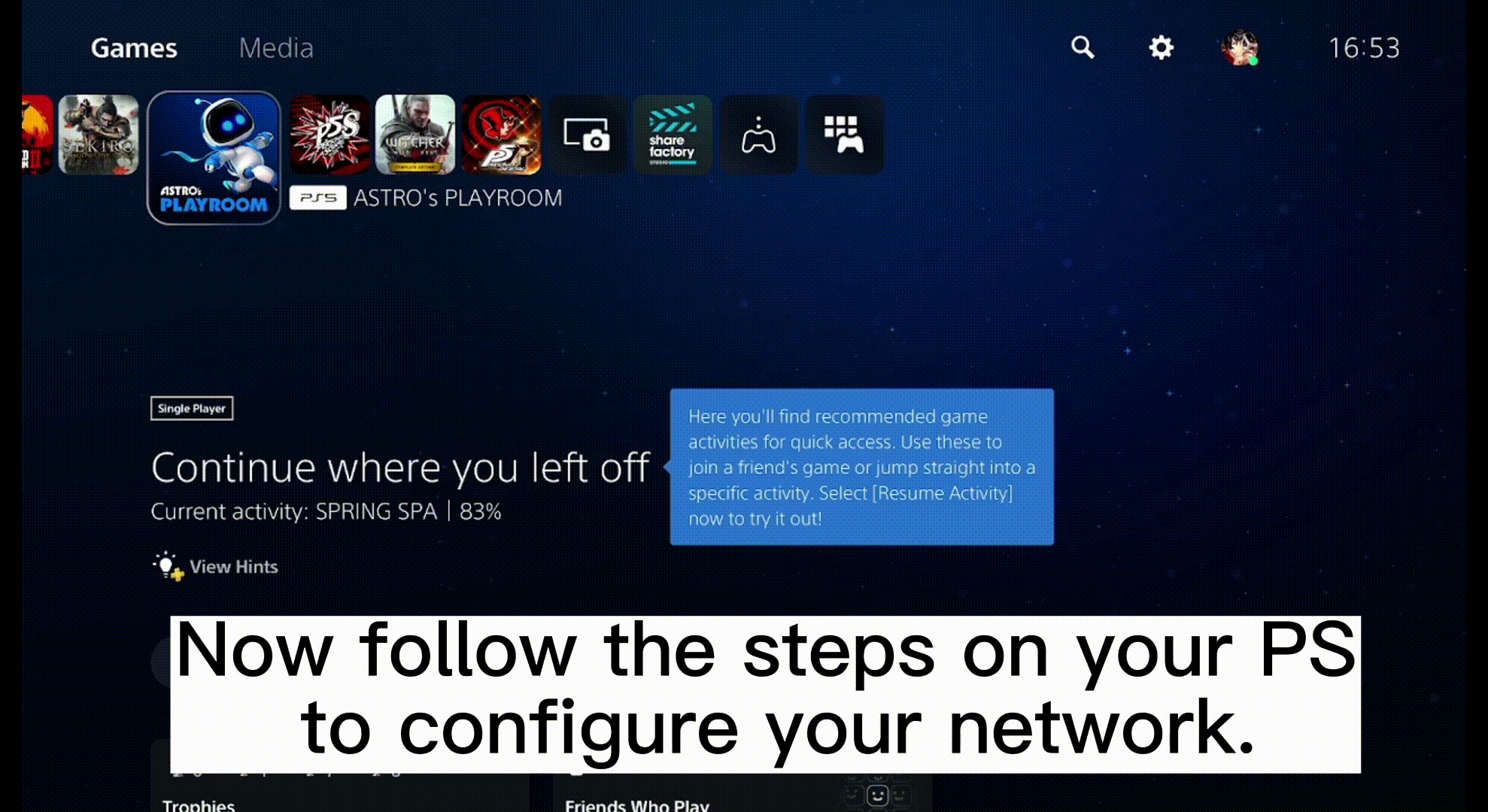
- PlayStation 4: [Configurar conexión a Internet] → [Usar un cable LAN] (Elija [Usar Wi-Fi] si está usando Wi-Fi) → [Personalizar] → [Manual] → Introducir IP, máscara de subred, puerta de enlace, y DNS proporcionados por GearUP.
PlayStation 5: [Configurar conexión a Internet] → Elija LAN o Wi-Fi → [Configuración avanzada]
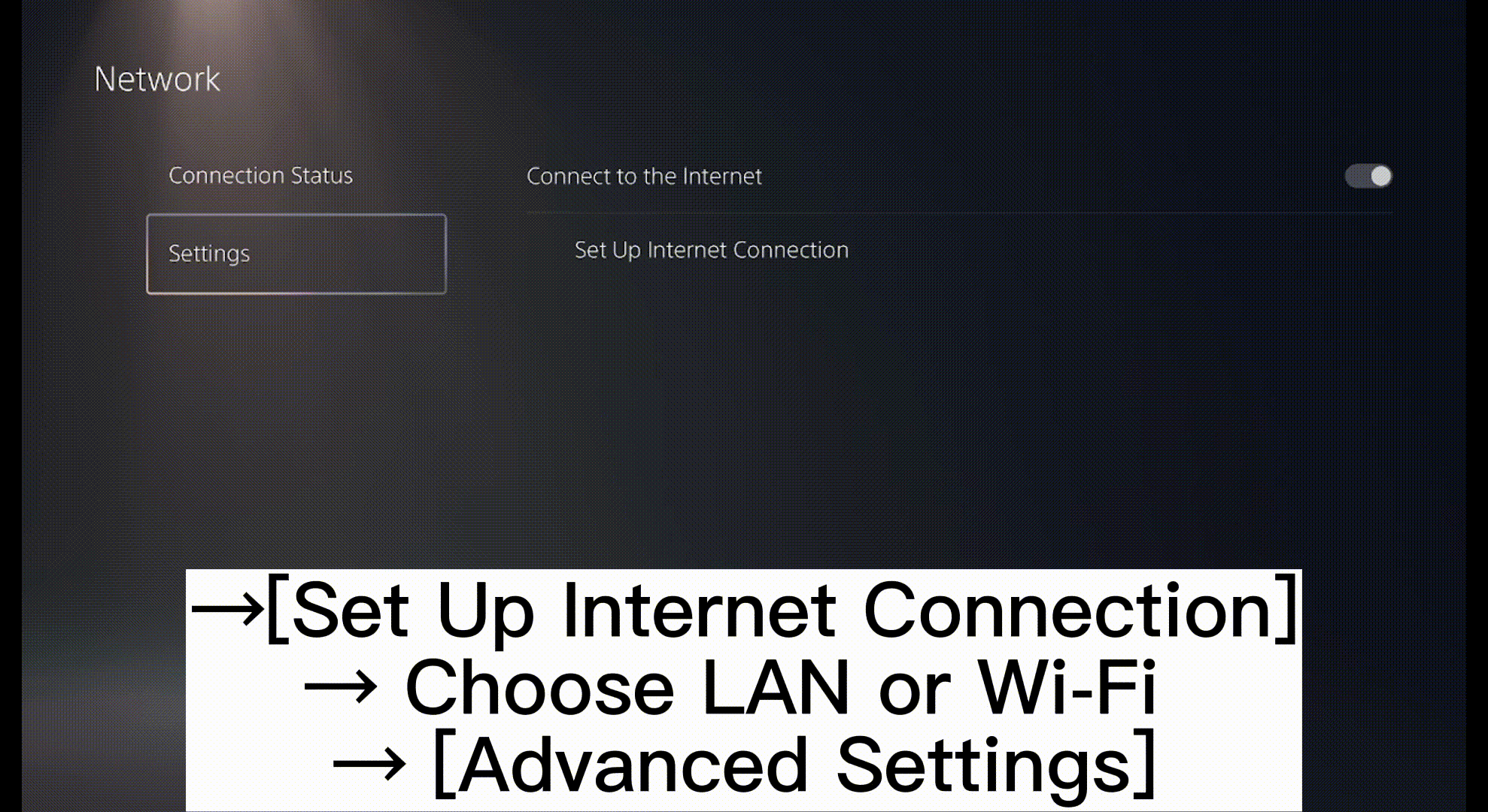
- PlayStation 4: [Configuración de MTU] → [No usar] → [Probar conexión a Internet] → ¡Disfrútelo!
PlayStation 5: ingrese la IP y el DNS proporcionados por GearUP y haga clic en Aceptar.